在 Windows 11/10 [2023] 上打開 WebP 圖像的 5 種最佳方式
已發表: 2023-06-02我們都喜歡從社交媒體下載各種圖像或圖像文件,為在線拼貼畫創建圖像,或者只是進行簡單的谷歌搜索。 通常,當我們下載這些圖片時,我們幾乎不會注意文件類型。 有些照片可能是 PNG 文件,而其他照片可能是 JPG 或 JPEG 文件格式。 還有一種圖像格式 WebP 不太常見,但您在主要通過 Google 搜索下載圖像時無疑已經見過它。
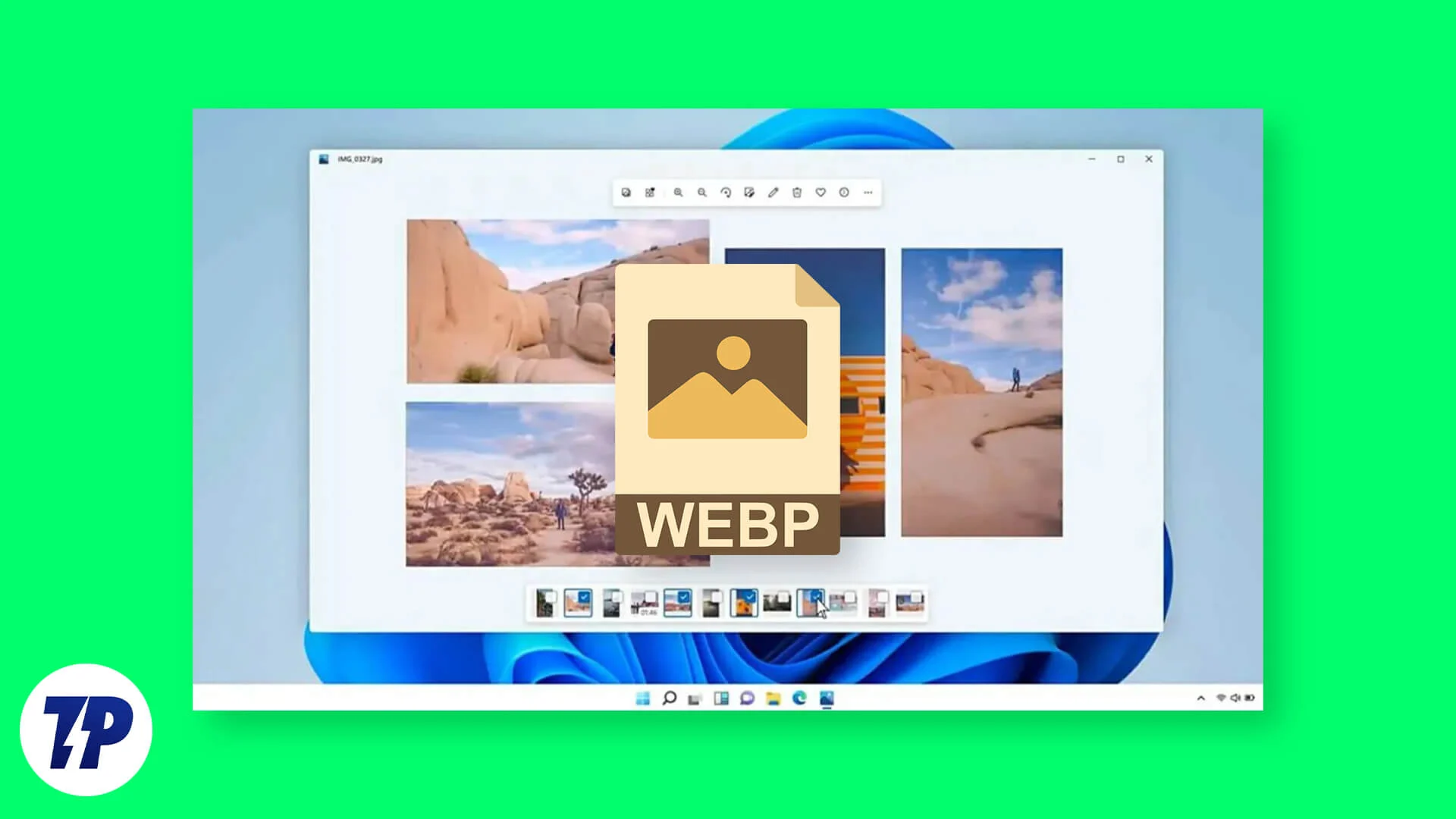
大多數合作網站越來越多地使用谷歌相對較新的替代 WebP 圖像格式。 這是一種高級有損壓縮圖像格式,可最大限度地減少大多數圖像文件的大小。 平均而言,據說 WebP 文件的大小幾乎是其他高質量 PNG 或 JPG 圖像的一半。 但是,儘管下載起來很容易,但打開 WebP 照片卻更加複雜。 幸運的是,有一些簡單易行的方法可以在 Windows PC 上打開 WebP 文件。
讓我們來看看這些選項。
目錄
在 Windows 10/11 上打開 WebP 圖像的 5 種不同方式
在 Microsoft Paint 上打開 WebP 圖片
所有版本的 Windows 操作系統,包括 Windows 10 或 11,都附帶 Microsoft Paint,它為多種圖像格式提供原生支持,包括 WebP 格式。 因此,使用此程序打開 WebP 格式的文件非常容易。 例如,您可以按照以下步驟在 Paint 中打開 WebP 圖像。
- Windows 11 開始菜單中預裝的程序之一是畫圖。 從那裡打開“畫圖”應用程序,然後單擊“文件” 。
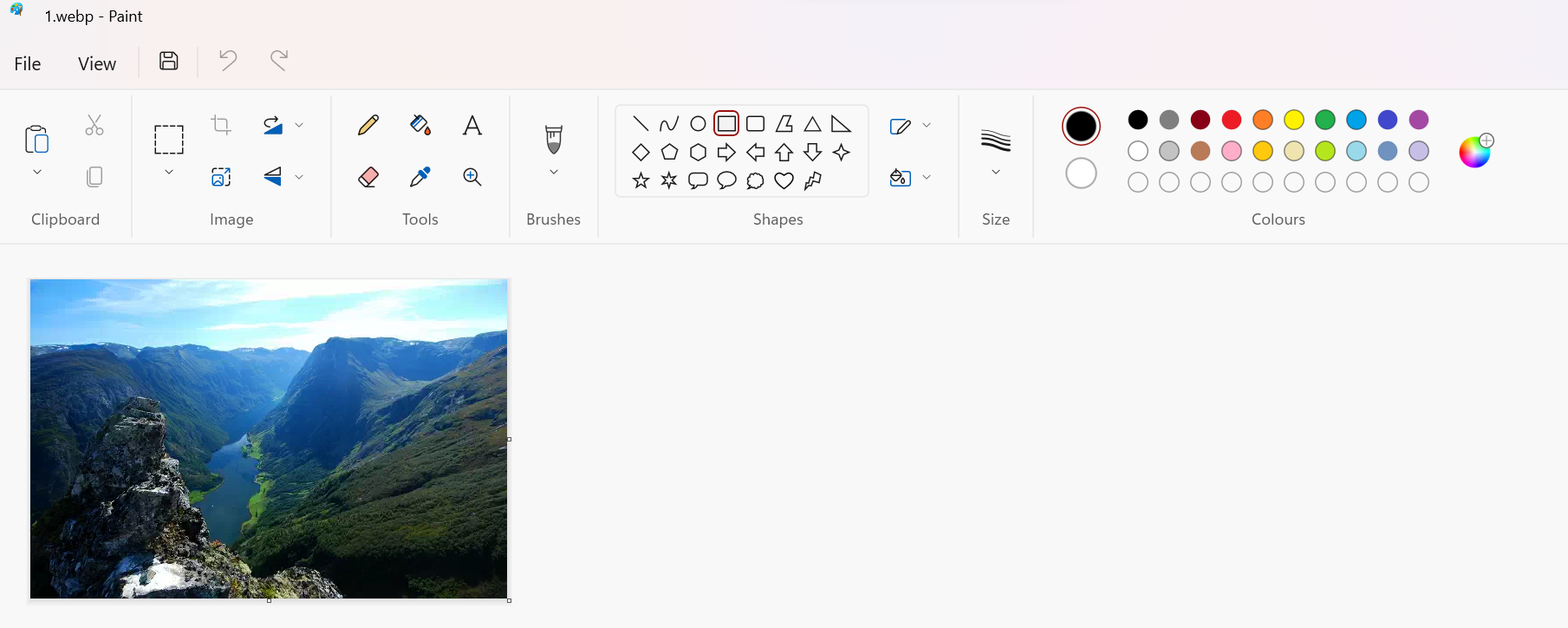
- 然後單擊“打開”並選擇您可能已下載或已在您的 PC 上的 WebP 文件。
- 這將在 Paint 中打開 WebP 圖像文件。 您可以根據自己的喜好對其進行編輯。
在 Google Chrome 或 Microsoft Edge 上打開 WebP 圖片
Microsoft Edge 和 Google Chrome 這兩款基於 Chromium 的瀏覽器也可以在本地打開 WebP 文件。 因此,您可以在網絡瀏覽器中打開圖像進行查看。 您還可以通過在這兩個瀏覽器中拖放來查看任何 WebP 圖像或圖像文件。 現在讓我們看看要遵循的所有步驟:
- 打開下載 WebP 圖像文件的文件夾或在 Windows 資源管理器中找到該文件。
- 然後您需要打開瀏覽器,例如 Google Chrome 或 Microsoft Edge。
- 現在再次從文件夾中選擇 WebP 圖片文件,然後用鼠標左鍵將其拖到 Chrome 或 Edge 網頁選項卡中進行移動。
- 您的 WebP 圖片現在將在新的瀏覽器選項卡中打開。
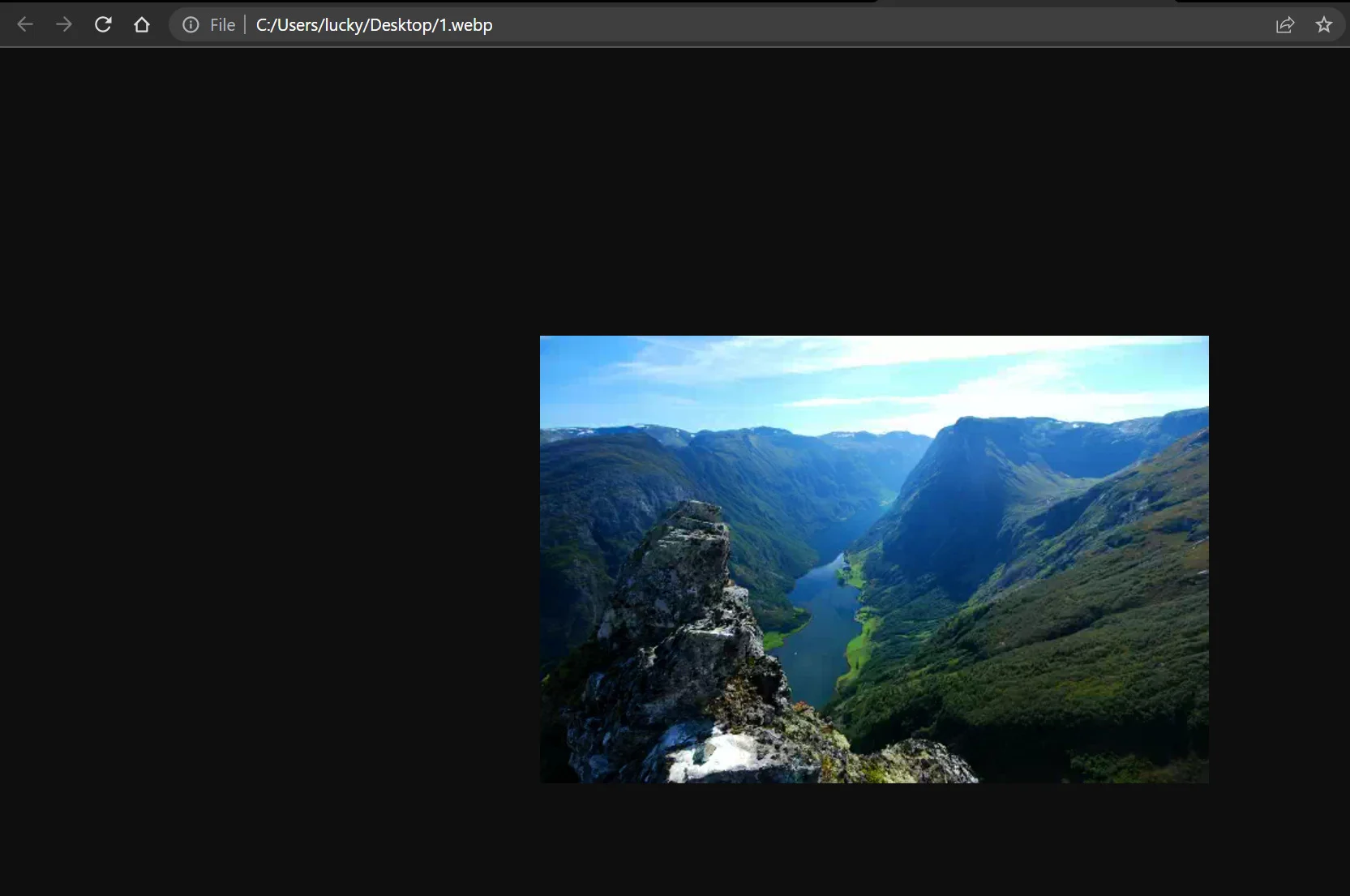
您還可以通過屬性將 Edge 或 Chrome 設置為打開 WebP 文件的默認程序。 為此,請右鍵單擊 WebP 圖像文件,然後更改默認程序。 然後,當您雙擊 WebP 圖像文件時,您選擇的瀏覽器會打開該圖像文件。
相關閱讀:10 個最佳圖片下載器 Chrome 擴展
使用 Windows 照片查看器打開 WebP 圖片
由於 Google 開發了 WebP 格式,您可以直接從 Google 獲得非常好的工作編解碼器。 使用這種方法,Windows 照片查看器可以讀取 WebP 圖像文件。 如果您經常在 PC 上使用 WebP 文件,那麼安裝編解碼器是個好主意。 安裝了 Google WebP Winaero Tweaker 編解碼器後,用戶可以使用 Windows Imaging Component 在本機 Windows 照片查看器中查看 WebP 圖像。 Winaero Tweaker 還允許您在 Microsoft 的 10 和 11 操作系統上啟用照片查看器。 但首先,讓我們看一下要遵循的步驟:
- 從這裡下載 Winaro Tweaker 編解碼器。 接下來,您需要解壓縮下載的 ZIP 文件。
- 在資源管理器中,從命令欄中選擇全部提取。 現在所有文件都將解壓縮到您選擇的文件夾中。
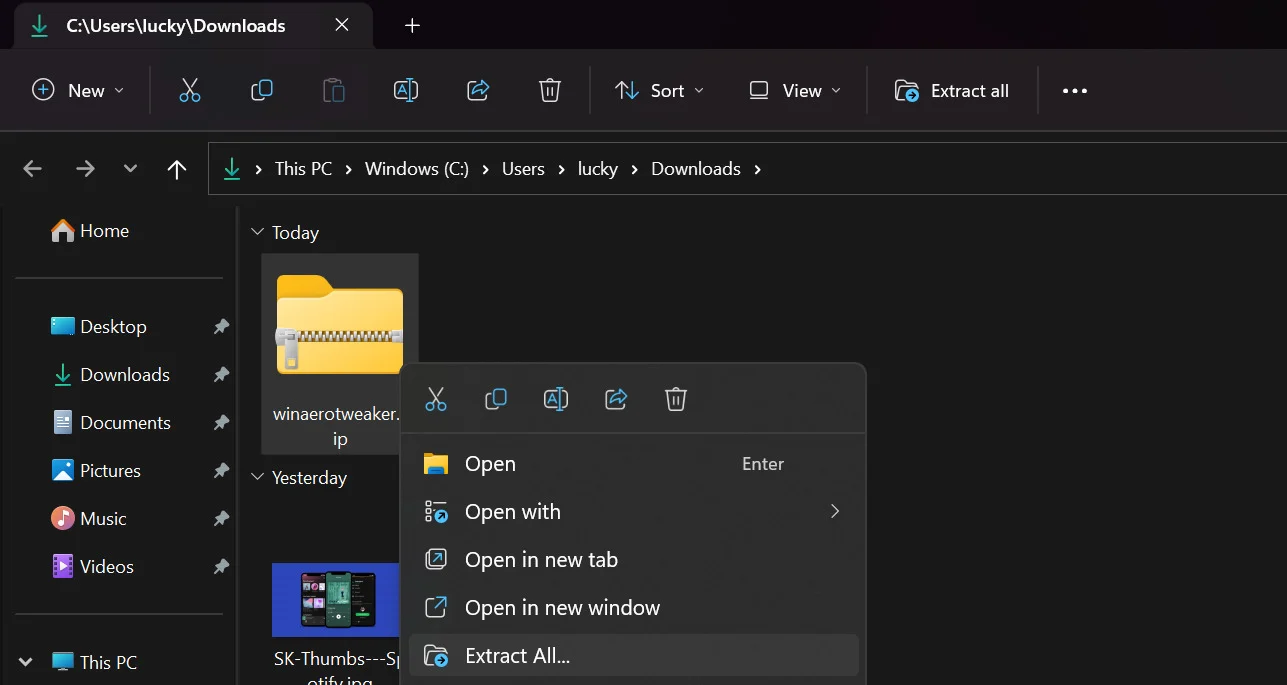
- 現在選擇 Winaro Tweaker 安裝文件並安裝編解碼器。 請瀏覽安裝嚮導中的安裝選項,或保持原樣。
- 選擇“運行 Winaero Tweaker”選項後,在設置嚮導中單擊“完成” 。
- 現在向下滾動後雙擊 Winaero Tweaker 中的Get Classic Apps ,然後選擇Enable Windows Photo Viewer 。
啟用 Windows 照片查看器後,您可以在 Windows 10 或 11 上安裝 WebP 編解碼器。
- 將適用於 Windows 的 WebP 編解碼器下載到您的 PC 並安裝安裝文件。
- 然後繼續安裝並接受許可協議中的所有條款。
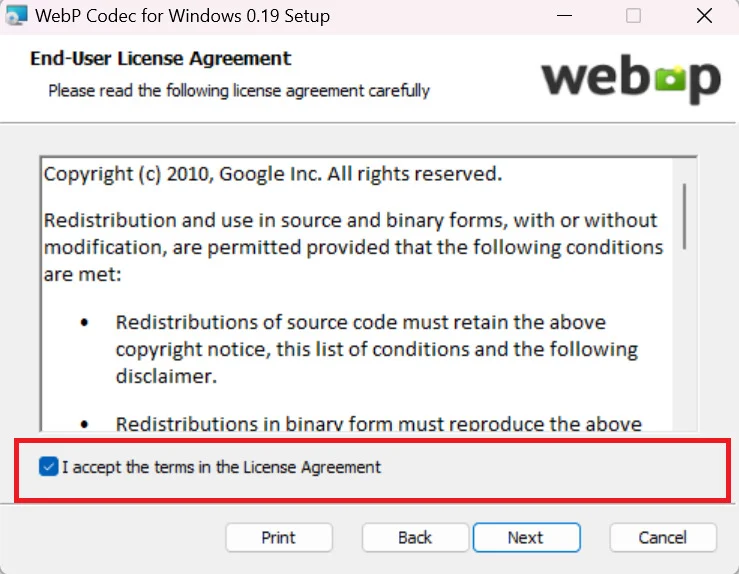
- 然後選擇典型並完成安裝過程。
現在 Windows 照片查看器可以在本地打開 WebP 圖像文件。 只需右鍵單擊文件資源管理器中的任何 WebP 圖像,然後選擇打開方式。 然後選擇 Windows Photo Viewer 應用程序,所有 WebP 圖像文件都將使用 Photo Viewer 應用程序打開。

使用 ImageGlass 在 Windows 上打開 WebP 圖像
適用於 Windows 10/11 操作系統的最佳免費圖像查看器之一是ImageGlass 。 ImageGlass 支持超過 70 種圖像文件格式,包括 WebP,這非常棒。 此外,圖像查看器速度很快,並提供了一些圖像編輯選項。 在這裡,我們來看看您可以遵循的所有步驟,以便使用 ImageGlass 輕鬆編輯 Webp 圖像。
- 您需要從其官方下載鏈接下載 ImageGlass 應用程序。 或者,該應用程序也可以在 Windows 應用商店中免費試用。
- 然後安裝應用程序並打開它。
- 打開應用程序後,單擊右上角的漢堡包圖標,然後單擊文件 > 打開文件。
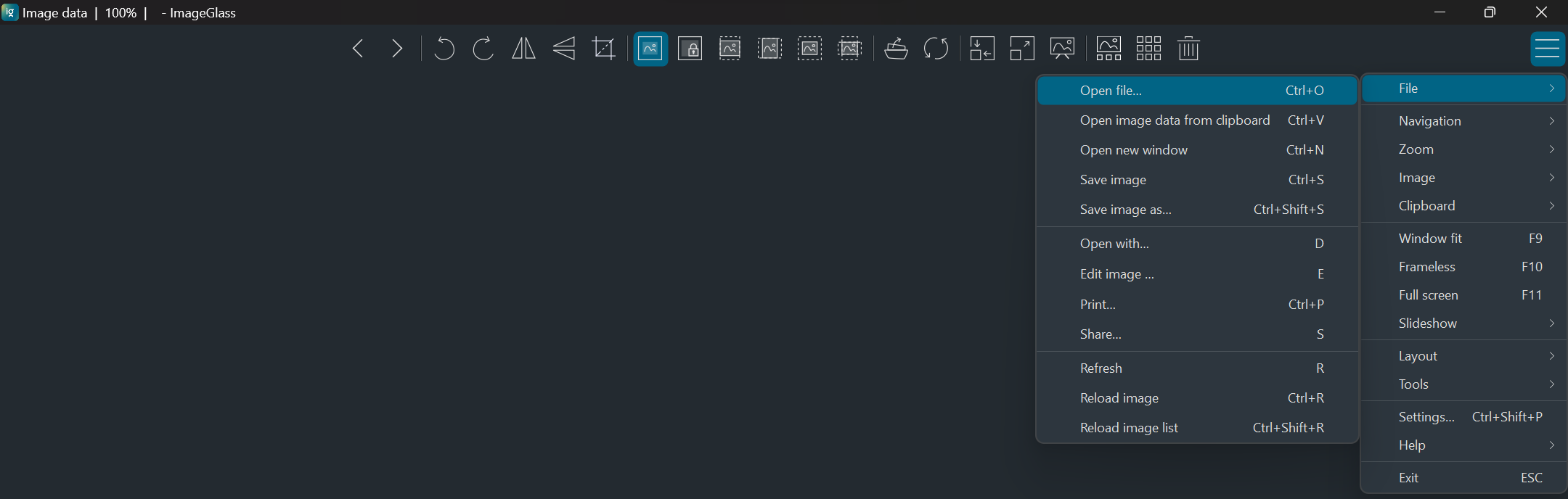
- 選擇要查看的 Webp 文件。
如果您想以不同的格式保存此圖像文件,您可以再次打開文件並單擊另存為。 然後從可用的“另存為類型”選項中選擇您喜歡的圖像格式並下載圖像。
重命名 WebP 圖像以輕鬆在照片中打開它們
Windows 10 或 11 中的默認圖像查看器是“照片”應用。 但是,它還不支持開箱即用的 WebP 格式。 但是,如果您為 WebP 圖像指定一個新文件名或擴展名(如 JPG),您仍然可以在該應用程序中打開 WebP 圖像。 更改標題後,文件仍具有相同的大小。 應遵循以下步驟:
- 如果您的 Windows PC 上沒有顯示文件擴展名,您可以先通過單擊資源管理器命令欄然後選擇查看來更改它。
- 然後單擊文件擴展名。 這將在 Windows 資源管理器中顯示所有文件類型的文件擴展名。
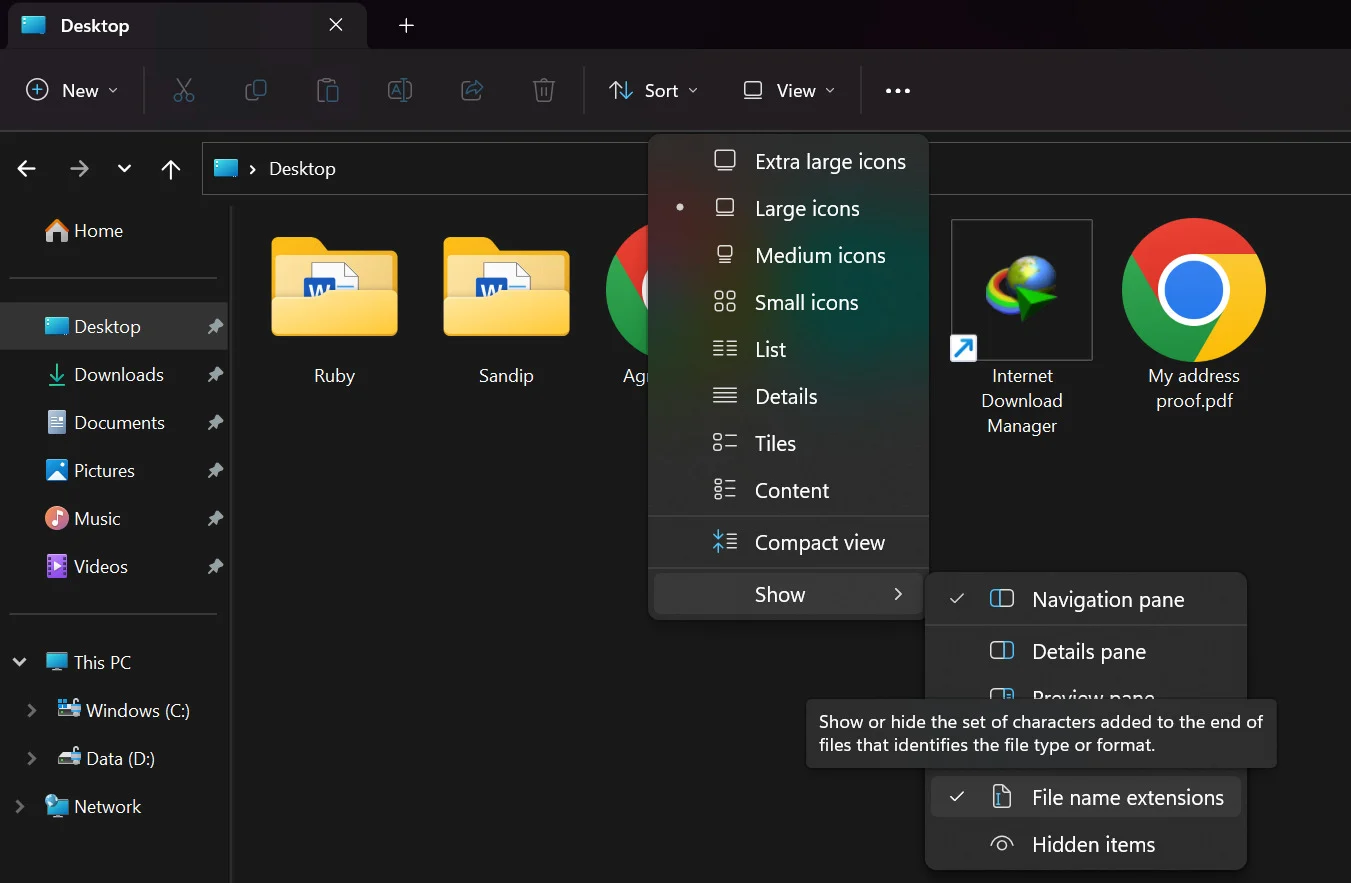
- 現在打開存儲 WebP 圖像文件的文件夾,並將圖像重命名為 JPG 或 PNG。 Windows 可能會發出圖像可能無法使用的警告,但請忽略此警告並單擊是。
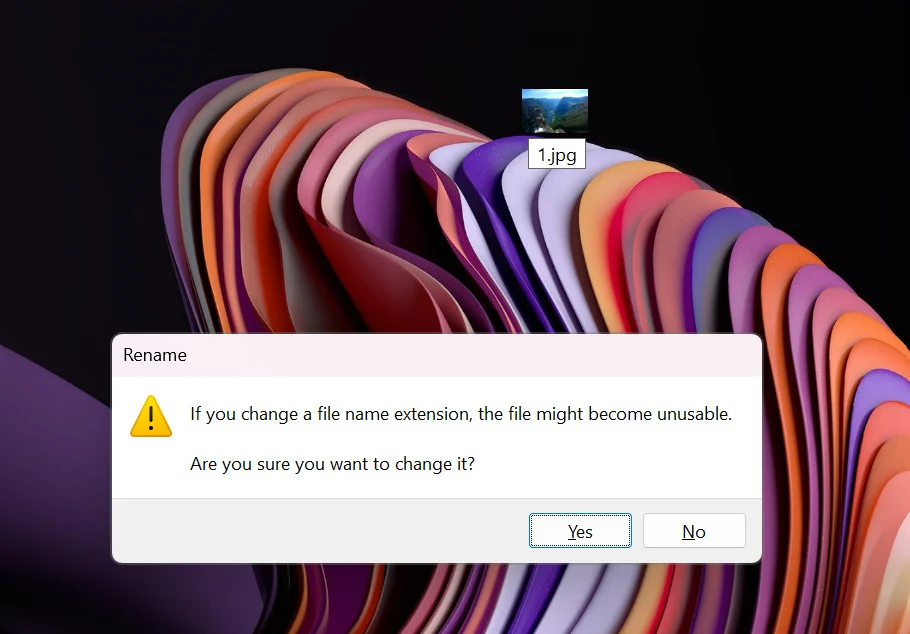
現在可以在 Windows 照片應用程序中打開該文件,沒有任何問題。
或者,您可以右鍵單擊重命名的文件並選擇“顯示更多選項”>“打開方式”和“照片”以選擇“照片”應用程序作為默認應用程序。
結論
使用 Windows 10 或 11 操作系統,打開 WebP 文件現在變得輕而易舉。 如果您按照這些說明進行操作,您將能夠在您的計算機上以本機方式快速打開 WebP 文件,而無需使用其他第三方應用程序或複雜的軟件來完成任務。 微軟有可能在未來提供更新,增加讀取 WebP 圖像文件的默認選項,但無法預測何時。 因此,上面介紹的五種方法為您提供了一些快速完成工作的方法。
關於在 Windows 上打開 WebP 圖片的常見問題解答
如何在 Windows 上以 JPEG 格式打開 WebP 文件?
有幾種方法可以將 WebP 文件打開為 JPEG。 以下是三種方法:
- 使用在線轉換器
- 使用像 GIMP 這樣的第三方圖像編輯器
- 使用 Windows 命令行
cwebp input.webp -o output.jpg使用 WebP 圖片有什麼好處?
WebP 圖像與其他圖像格式(例如 JPEG 和 PNG)相比具有許多優勢。 WebP 圖像最多可以比 JPEG 圖像小 30%,從而節省帶寬和存儲空間。 WebP 圖像還支持透明度和 alpha 通道,可用於創建動畫 GIF 和其他圖像類型。
使用 WebP 圖片有什麼缺點?
WebP 圖像不像 JPEG 和 PNG 圖像那樣得到廣泛支持。 某些 Web 瀏覽器(例如 Safari 和 Internet Explorer)不支持 WebP 圖像。 此外,一些圖片編輯軟件不支持 WebP 圖片。
我可以將 WebP 圖片轉換為其他格式嗎?
是的,您可以將 WebP 圖像轉換為其他格式,如 JPEG 或 PNG。 有各種可用的在線轉換工具,可讓您上傳 WebP 圖像並將其轉換為所需的格式。 此外,您可以使用圖像編輯軟件(如 Adobe Photoshop 或 GIMP)打開 WebP 圖像並將其保存為不同的格式。
